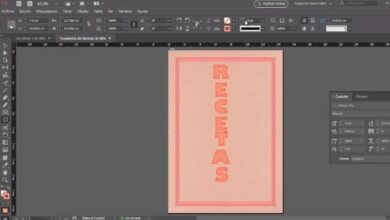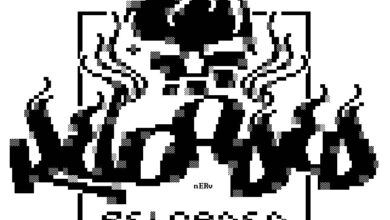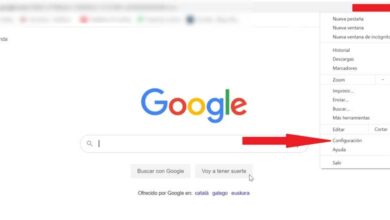Meilleurs programmes pour tirer le meilleur parti du Raspberry Pi
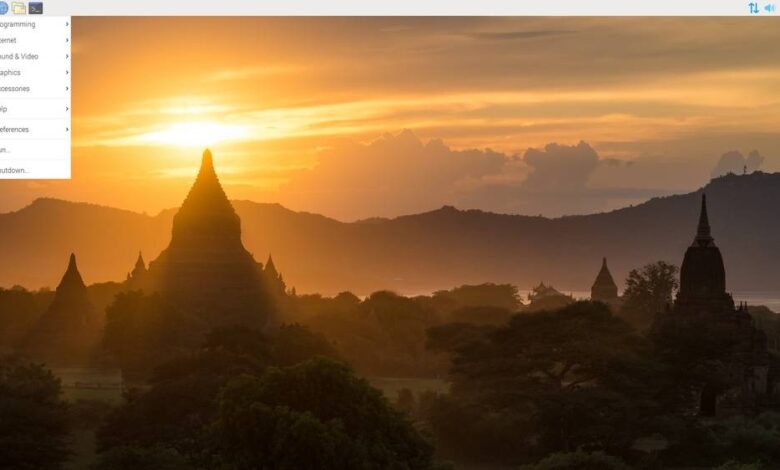
Le Raspberry Pi est l’un des micro-ordinateurs les plus populaires que nous puissions acheter. Cet appareil petit mais puissant nous permet, pour un peu plus de 40 euros, de disposer d’un équipement entièrement fonctionnel que nous pouvons utiliser, littéralement, pour tout ce que nous voulons. Par exemple, nous pouvons utiliser le RPi pour monter une rétro-console, un serveur domestique, un routeur et même un PC Linux entièrement fonctionnel. La seule chose dont nous avons besoin pour cela est le logiciel approprié pour l’utilisation que nous voulons lui donner.
Il existe une grande variété de systèmes d’exploitation pour le Raspberry Pi, mais le principal, et recommandé pour la plupart des utilisateurs, est le système d’exploitation Raspberry Pi , anciennement connu sous le nom de Raspbian. Cette distribution est un système d’exploitation Debian, optimisé et amélioré pour fonctionner sur ce micro-ordinateur. Cette distribution apporte avec elle une série de programmes avec lesquels nous pouvons commencer à travailler. Mais, comme toujours, nous pourrons également en installer bien d’autres.
En laissant de côté les programmes qui sont installés par défaut dans Raspberry Pi OS (ou, ce qui est pareil, à partir de la version Lite de ce système d’exploitation), alors nous allons voir quels sont les programmes essentiels qui nous permettront d’obtenir le la plupart hors de cet appareil.
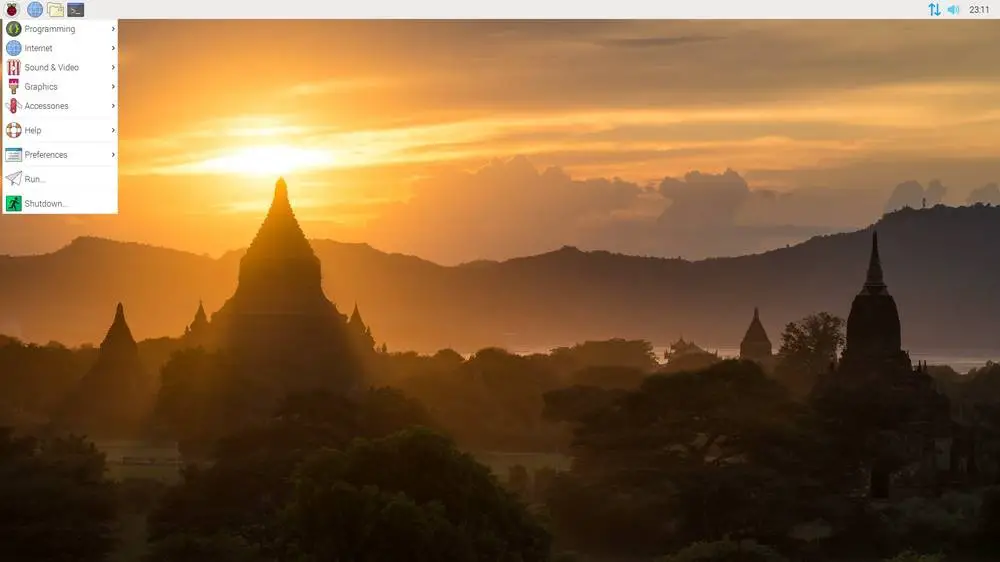
Modifier les images sur le RPi
Il est vrai que la puissance de ce micro-ordinateur est limitée pour certaines tâches de montage, notamment vidéo. Cependant, c’est plus que suffisant pour la retouche photo et le dessin.
GIMP, l’éditeur de photos OpenSopuce
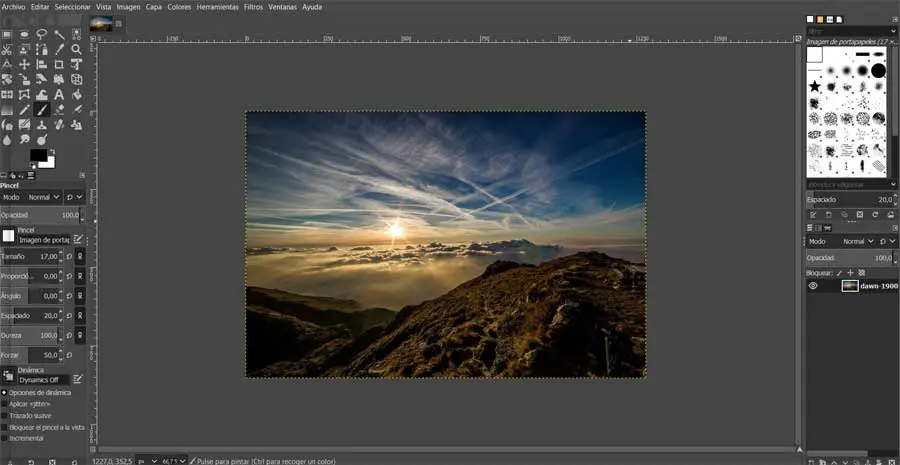 GIMP est le Photoshop des systèmes Linux. C’est l’un des programmes de retouche photo les plus complets que nous puissions trouver. Un logiciel totalement gratuit et open source qui, bien sûr, ne pouvait pas manquer au micro-ordinateur. Il est vrai que c’est un programme assez lourd et que, vu la puissance du Raspberry Pi, on peut avoir quelques problèmes pour pouvoir l’utiliser avec facilité. Mais cela fonctionne, et cela satisfera tous les besoins d’édition et de retouche que nous pourrions avoir.
GIMP est le Photoshop des systèmes Linux. C’est l’un des programmes de retouche photo les plus complets que nous puissions trouver. Un logiciel totalement gratuit et open source qui, bien sûr, ne pouvait pas manquer au micro-ordinateur. Il est vrai que c’est un programme assez lourd et que, vu la puissance du Raspberry Pi, on peut avoir quelques problèmes pour pouvoir l’utiliser avec facilité. Mais cela fonctionne, et cela satisfera tous les besoins d’édition et de retouche que nous pourrions avoir.
Ce programme est généralement installé sur le système d’exploitation Raspberry Pi, mais, si nous ne l’avons pas, nous pouvons l’installer avec la commande suivante:
sudo apt install gimp
MyPaint, logiciel de peinture
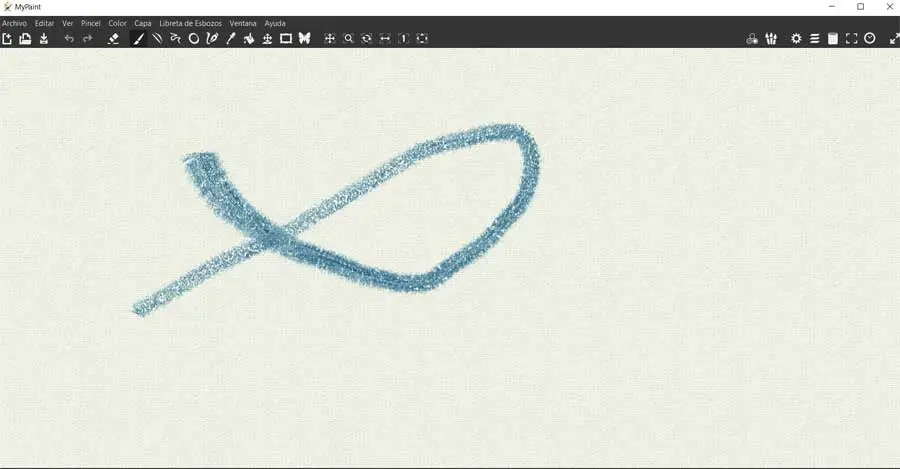
Si ce que nous recherchons est un logiciel spécialisé dans la peinture artistique, alors une alternative beaucoup plus ciblée à cet objectif que GIMP est MyPaint. Ce programme gratuit et open source est beaucoup plus proche de Corel Painter ou Krita que de Photoshop. On y trouve un grand nombre de pinceaux, d’ajustements et d’options de personnalisation des calques pour pouvoir libérer notre imagination.
Nous pouvons installer ce programme gratuitement en exécutant sur la console:
sudo apt install mypaint
Digikam, pour éditer des photos RAM
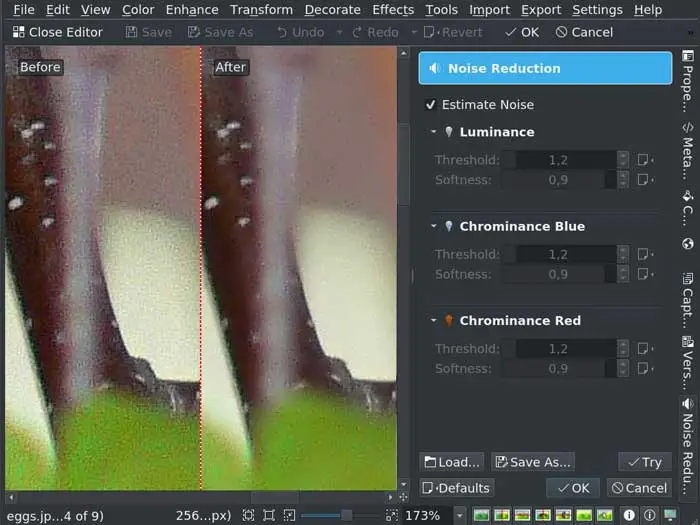
Si ce que nous recherchons est un logiciel qui nous permet d’organiser toutes nos photographies, ainsi que de retoucher et d’améliorer toutes sortes de photos au format RAW, alors l’une des options que nous pouvons choisir est Digikam. Ce logiciel va nous permettre de gérer de grandes photothèques, et de traiter toutes sortes d’images pour améliorer leur finition et les optimiser. Bien sûr, bien qu’il puisse fonctionner sur des architectures ARM, si nous voulons l’utiliser sur le Raspberry Pi il faut que notre modèle dispose d’au moins 4 Go de RAM. Sinon, nous aurons des problèmes.
Nous pouvons installer ce logiciel en exécutant la commande suivante dans le terminal:
sudo apt install digikam
Transformez le Raspberry Pi en un lecteur multimédia
Une utilisation très courante de ce micro-ordinateur est de nous permettre de lire de la musique et des films directement dessus, de pouvoir le transformer en un centre de divertissement complet si, par exemple, nous le connectons au téléviseur.
VLC, le lecteur multimédia par défaut
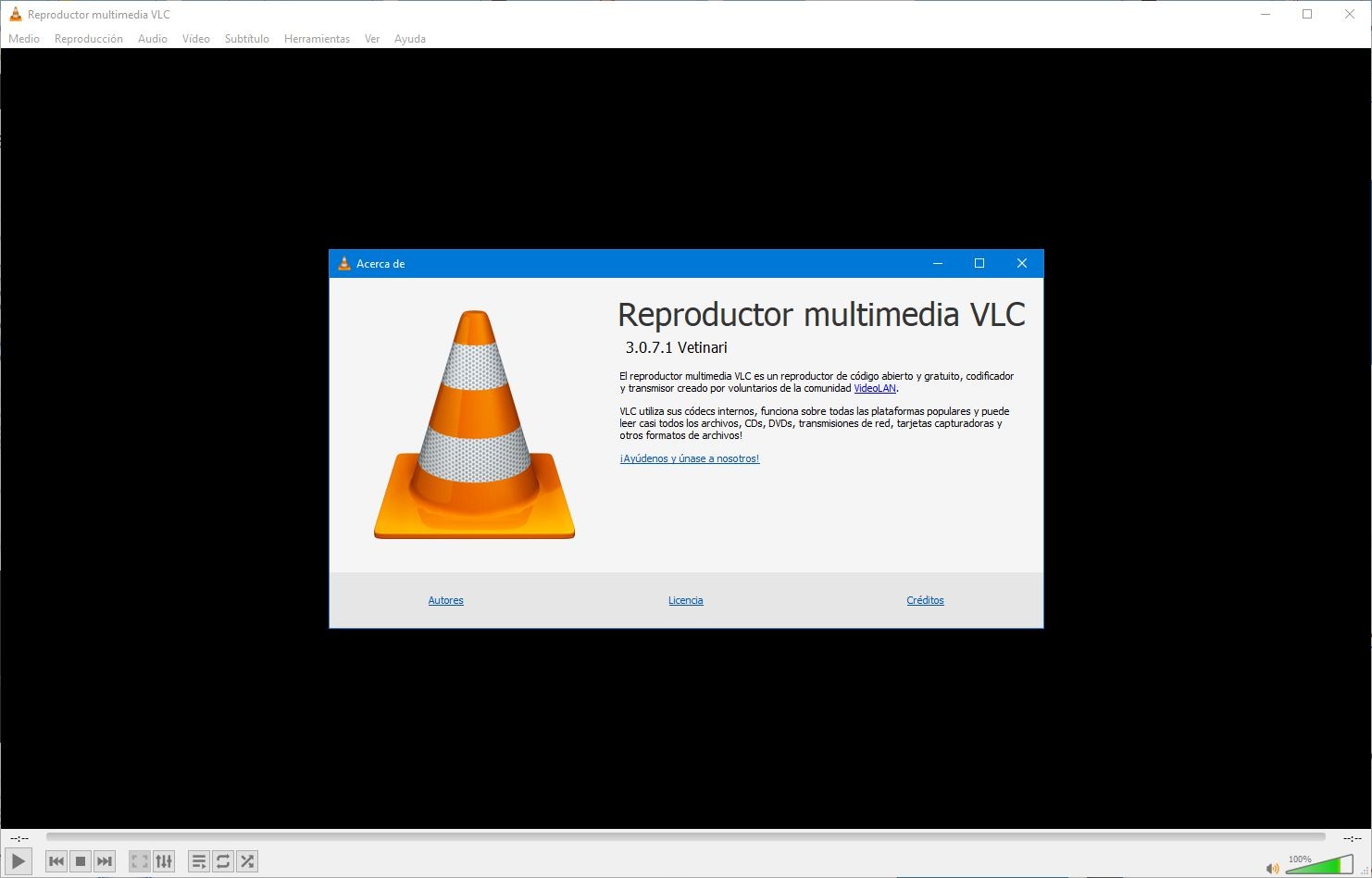 VLC Media Player est, sans aucun doute, l’un des meilleurs lecteurs vidéo que l’on puisse trouver, littéralement, pour n’importe quel système d’exploitation. Parmi ses principaux atouts, il faut noter qu’il s’agit d’un logiciel gratuit et open source, et qu’il est capable de lire n’importe quel format sans avoir besoin d’installer et de configurer des codecs. Si nous allons utiliser le Raspberry Pi pour regarder des vidéos, c’est sans aucun doute un programme incontournable qui ne devrait pas manquer à notre distribution.
VLC Media Player est, sans aucun doute, l’un des meilleurs lecteurs vidéo que l’on puisse trouver, littéralement, pour n’importe quel système d’exploitation. Parmi ses principaux atouts, il faut noter qu’il s’agit d’un logiciel gratuit et open source, et qu’il est capable de lire n’importe quel format sans avoir besoin d’installer et de configurer des codecs. Si nous allons utiliser le Raspberry Pi pour regarder des vidéos, c’est sans aucun doute un programme incontournable qui ne devrait pas manquer à notre distribution.
Pour installer ce lecteur, nous devons exécuter la commande suivante dans une console:
sudo apt install vlc
QMMP, un lecteur de musique spécialisé
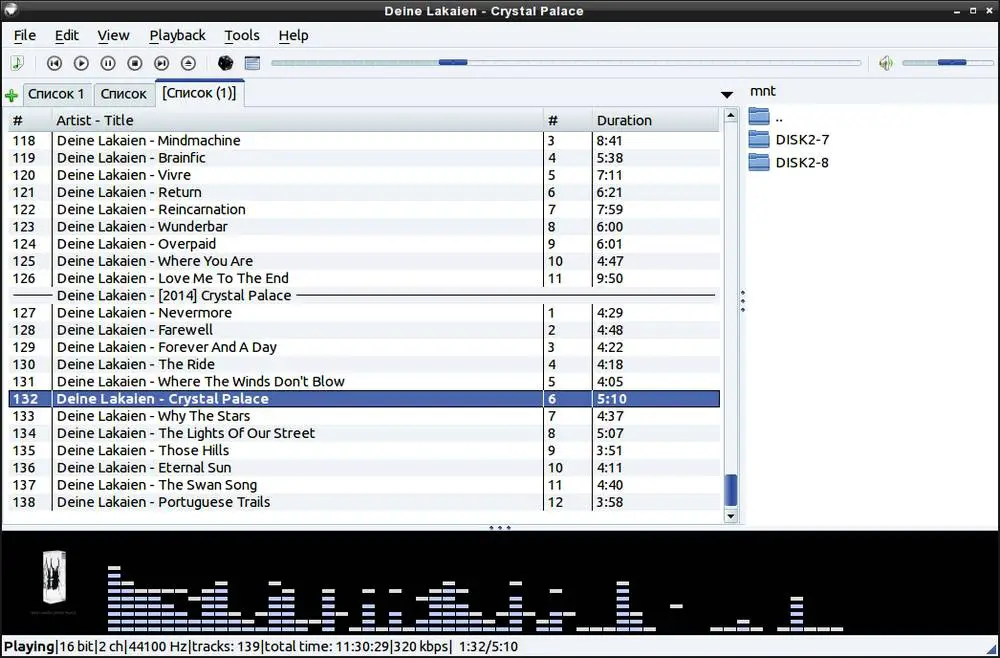
Bien que VLC puisse également jouer de la musique, la vérité est que, dans ce sens, il est quelque peu limité en termes de convivialité. Par conséquent, il est préférable d’avoir un autre lecteur de musique plus spécialisé, tel que QMMP. Ce logiciel est compatible avec les principaux formats audio (MP3, FLAC, Ogg FLAC, Ogg Vorbis, WAV, etc.) et dispose d’un égaliseur pour ajuster le type de lecture et avec des effets visuels très curieux à voir en écoutant de la musique.
Nous pouvons installer ce programme avec la commande:
sudo apt install qmmp
Kodi, un centre multimédia complet
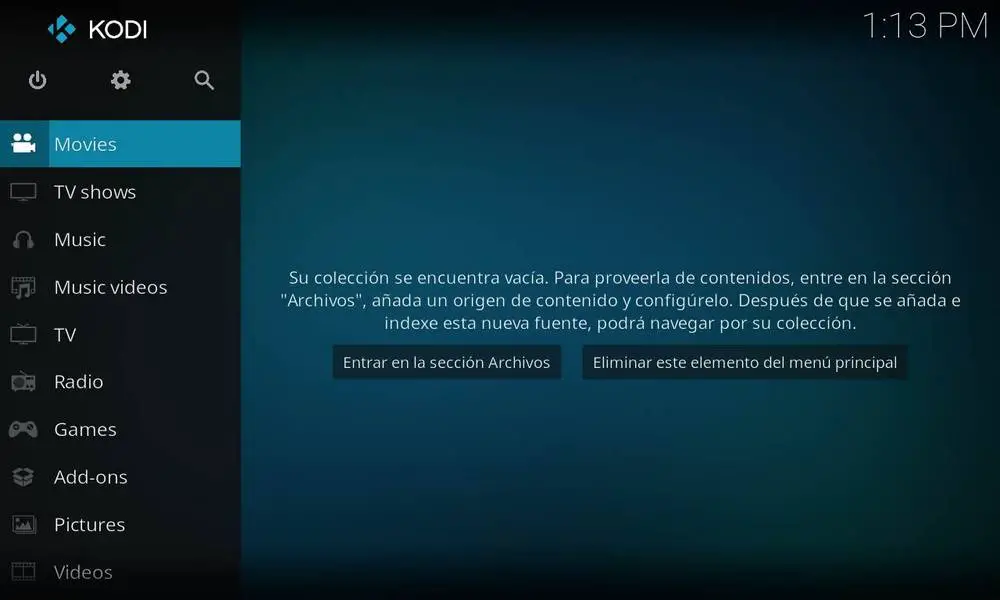
La vérité est que Kodi n’a pas besoin d’être présenté. C’est le programme le plus connu pour transformer n’importe quel ordinateur ou appareil en un centre multimédia complet à partir duquel nous pourrons centraliser tous les fichiers multimédias (vidéos, musique, photos, etc.) en un seul endroit. De plus, il nous permet de reproduire du contenu en streaming à partir d’Internet et est compatible avec des plugins qui nous permettent de donner au logiciel une plus grande utilité.
Nous pouvons installer Kodi à partir des référentiels officiels en exécutant:
sudo apt install kodi
Jouez sur le Raspberry Pi
Bien entendu, ce micro-ordinateur peut également être utilisé pour les jeux. Et nous avons même un large éventail de possibilités pour le faire.
DosBox, pour les jeux MS-DOS rétro
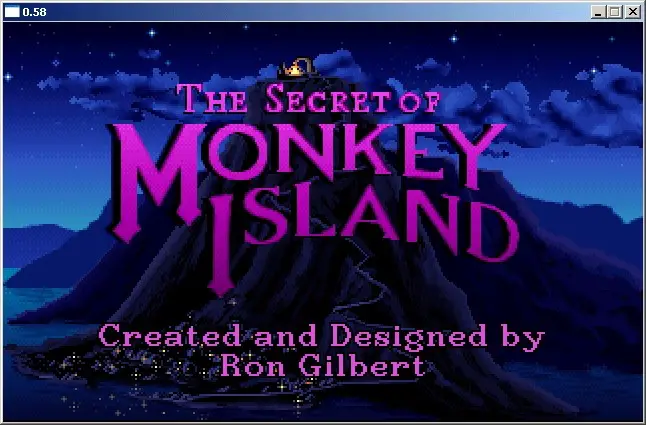
Si les nôtres sont les jeux des années 80 et du début des années 90, grâce à DosBox nous pourrons revivre tous ces moments. Ce logiciel nous permet d’émuler un système MS-DOS complet sur lequel nous pourrons exécuter tout type de programme ou de jeu à partir de ce moment.
Nous pouvons installer ce logiciel avec la commande:
sudo apt install dosbox
RetroArch, un hub d’émulateur complet
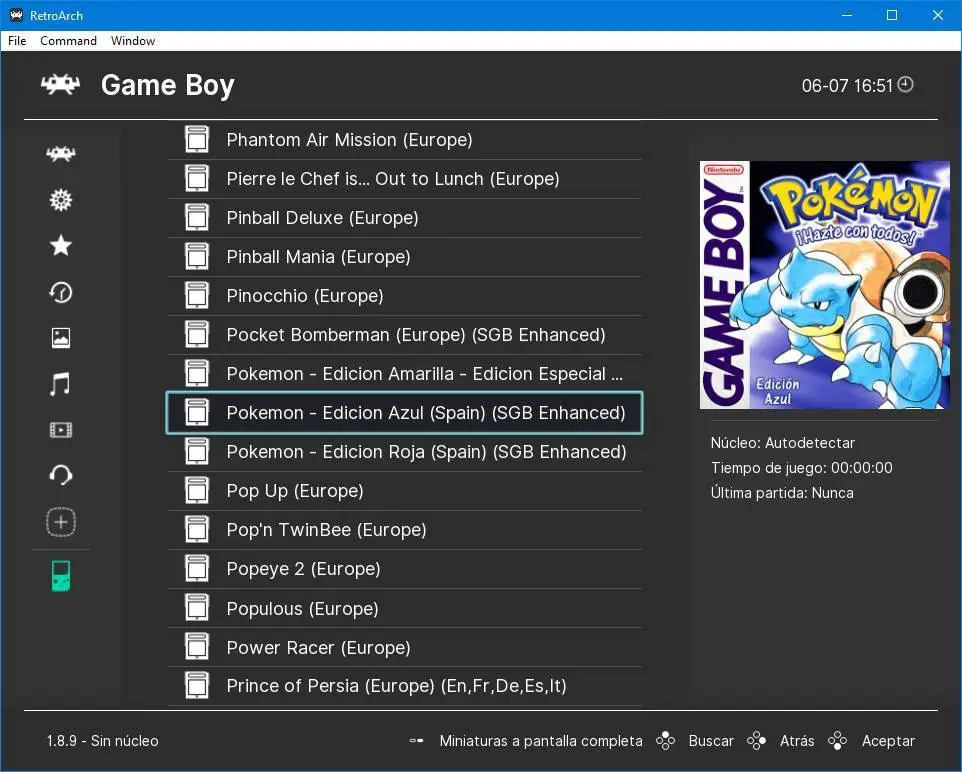
Et si ce que nous aimons ce sont les jeux de console rétro, nous pouvons également utiliser RetroArch pour transformer notre Raspberry Pi en une console rétro. Ce logiciel nous permettra d’émuler, sans complications, toutes sortes de jeux de console, des plus classiques, comme le NES, SNES ou le Game Boy, à certains plus avancés, comme le GameCube, et même la PlayStation 1.
La meilleure façon d’installer ce logiciel sur le Raspberry Pi consiste à utiliser snapd avec les commandes suivantes:
sudo apt install snapd
sudo reboot
sudo snap install retroarch
Steam Link, jeux PC partout
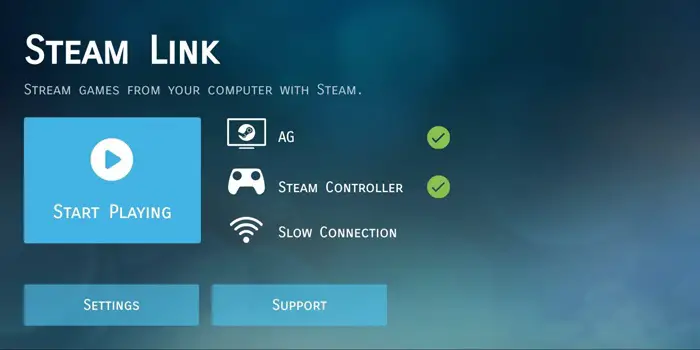
Il est vrai que nous ne pourrons pas faire tourner des jeux triple A sur ce micro-ordinateur, à la fois en raison de limitations matérielles et parce que nous ne pouvons pas installer Windows. Cependant, ce que nous pourrons faire, c’est installer Steam Link afin de pouvoir le connecter au téléviseur et l’utiliser comme appareil de streaming pour jouer à des jeux sur notre ordinateur à distance et sans problème.
Nous pouvons installer cette application en exécutant:
sudo apt install steamlink
Programmes pour télécharger des fichiers
Deluge, client torrent très léger et simple
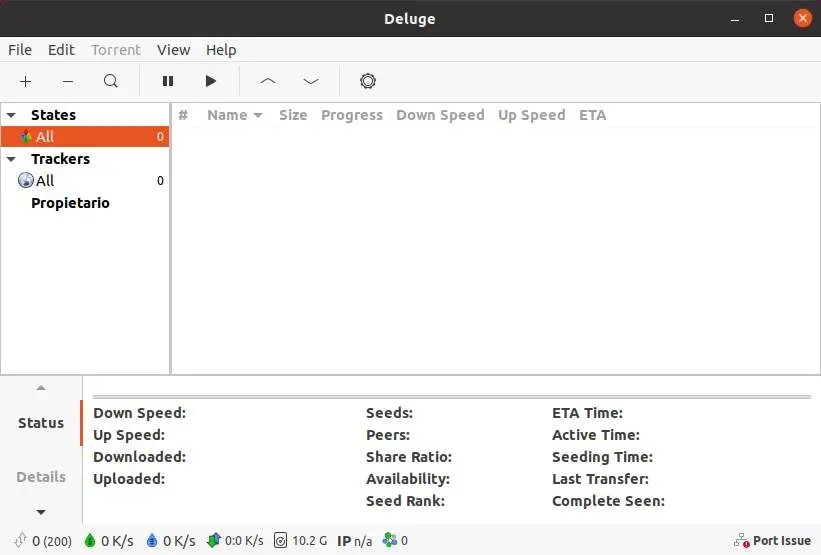 Deluge est un client de téléchargement de torrent qui nous permettra de télécharger facilement toutes sortes de fichiers depuis Internet via les réseaux P2P. Grâce à ce programme, nous pourrons transformer le micro-ordinateur en un serveur de fichiers complet à partir duquel nous pouvons télécharger toutes sortes de données sur Internet, et même l’utiliser pour accéder à nos fichiers à distance et en toute sécurité.
Deluge est un client de téléchargement de torrent qui nous permettra de télécharger facilement toutes sortes de fichiers depuis Internet via les réseaux P2P. Grâce à ce programme, nous pourrons transformer le micro-ordinateur en un serveur de fichiers complet à partir duquel nous pouvons télécharger toutes sortes de données sur Internet, et même l’utiliser pour accéder à nos fichiers à distance et en toute sécurité.
Nous pouvons installer ce programme en exécutant:
sudo apt install deluged deluge-console python-mako deluge-web
Transmission, un autre excellent client torrent
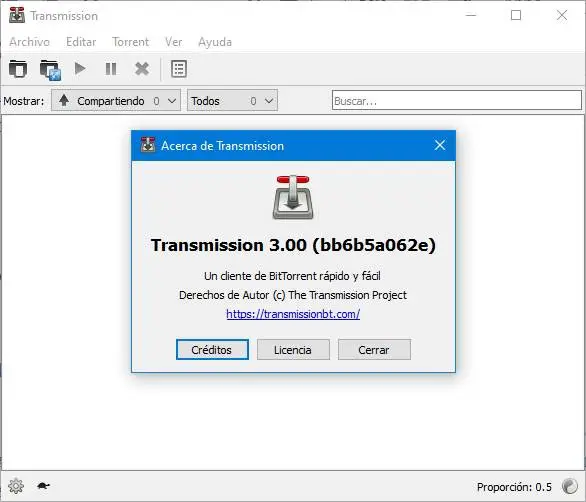 La transmission est une alternative au déluge. D’une manière générale, les deux programmes ont le même objectif: télécharger des fichiers à partir du réseau torrent. Et en termes de fonctionnalités et de performances, ils sont très similaires. Ainsi, chaque utilisateur peut choisir celui qu’il aime le plus, celui qui correspond le mieux à ses besoins.
La transmission est une alternative au déluge. D’une manière générale, les deux programmes ont le même objectif: télécharger des fichiers à partir du réseau torrent. Et en termes de fonctionnalités et de performances, ils sont très similaires. Ainsi, chaque utilisateur peut choisir celui qu’il aime le plus, celui qui correspond le mieux à ses besoins.
Nous pouvons facilement installer Transmission en installant:
sudo apt install transmission
Autres programmes et outils essentiels
LibreOffice, pour ouvrir et créer toutes sortes de documents
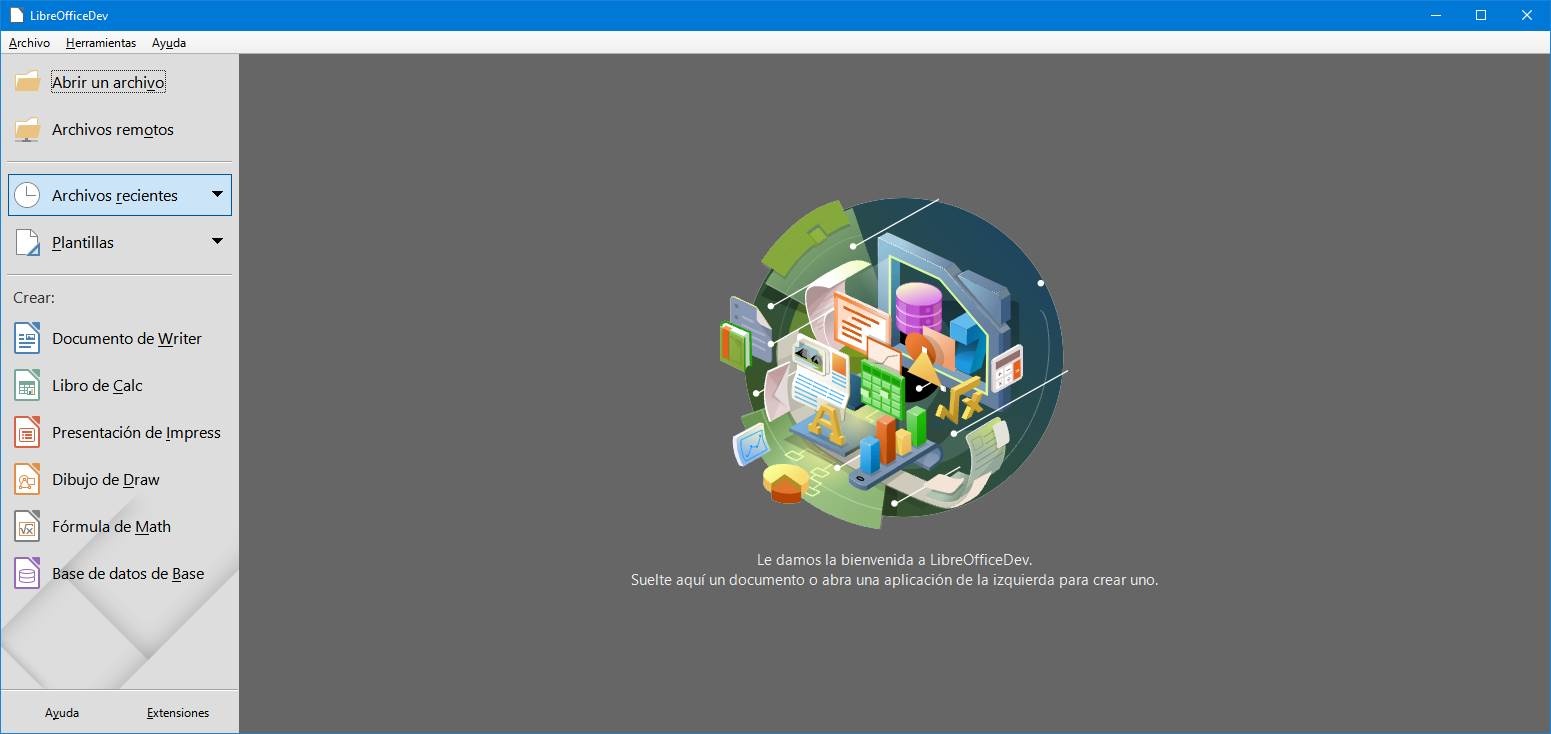
Bien sûr, un autre logiciel qui ne pouvait pas manquer dans notre distribution est une suite bureautique. LibreOffice est l’une des meilleures alternatives que nous pouvons trouver aux systèmes Office pour Linux. Cette suite nous apporte tout ce dont nous avons besoin pour pouvoir travailler: un traitement de texte, un tableur et un logiciel pour réaliser des diaporamas. Tout cela, bien sûr, tout en conservant une compatibilité totale avec les logiciels Microsoft.
Nous pouvons installer LibreOffice sur le Raspberry Pi avec:
sudo apt install libreoffice
Protégez les connexions avec OpenVPN
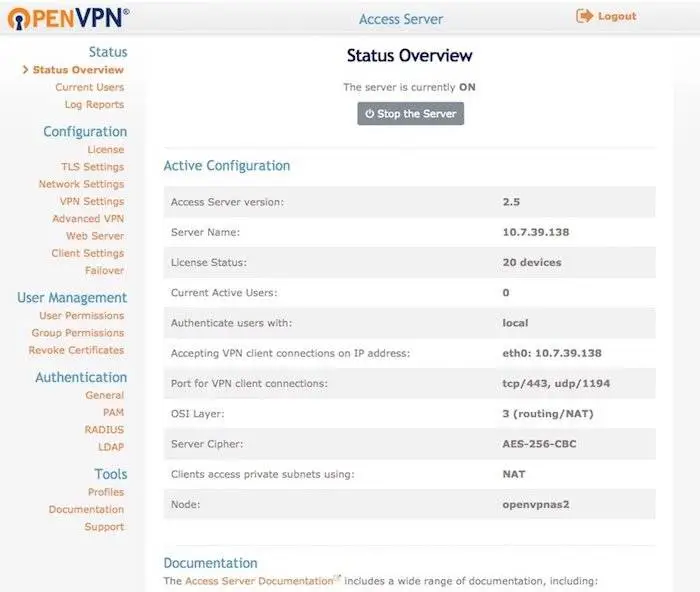
Si nous allons avoir le Raspberry Pi connecté à Internet, ou si nous prévoyons de nous y connecter à distance, et nous voulons le faire en toute sécurité, un logiciel que nous pouvons utiliser est OpenVPN. Ce programme, totalement gratuit et OpenSource, nous permet d’établir une connexion privée virtuelle entre le micro-ordinateur et un serveur VPN connecté au réseau afin que la connexion se déplace de point en point de manière sécurisée et cryptée.
Nous pouvons installer ce logiciel facilement avec la commande:
sudo apt install openvpn
Synaptic Package Manager – Mieux gérer les packages Linux
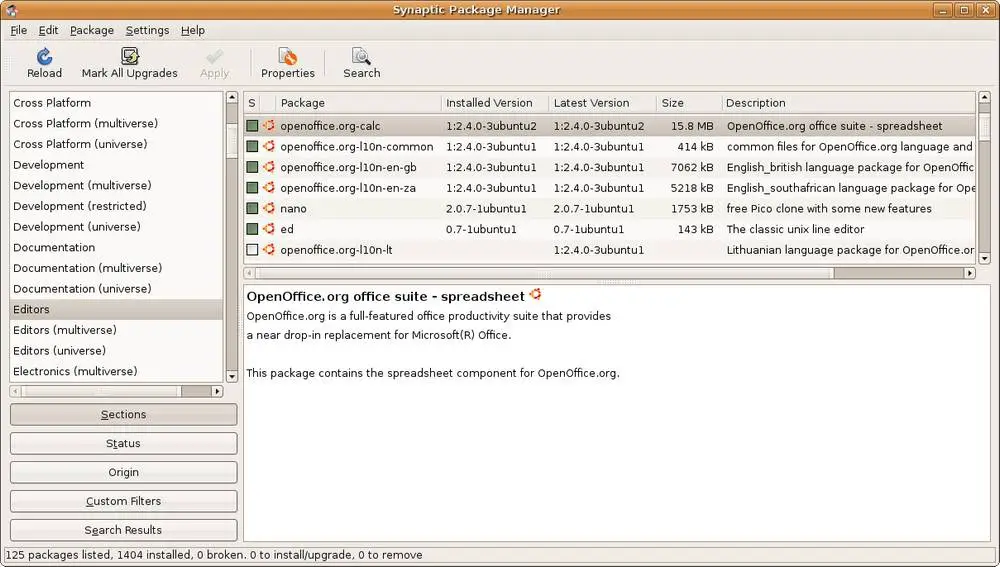
Les utilisateurs Linux de longue date considèrent Synaptic comme l’ un des programmes essentiels pour toute distribution. Ce logiciel nous permettra de voir tous les packages que nous avons installés dans la distribution, de connaître les dépendances de l’un d’entre eux, de supprimer des packages ou d’en ajouter de nouveaux à notre distribution. Tout cela sans commandes, depuis une interface très claire et facile à utiliser. Sans aucun doute, c’est l’un des outils essentiels pour simplifier le travail avec les packages et les programmes Linux, ce qui a toujours été relativement compliqué.
Nous pouvons installer ce logiciel facilement en exécutant la commande suivante dans le terminal:
sudo apt install synaptic